Realizza presentazioni PowerPoint con SmartArt
Microsoft Office Presa Della Corrente / / March 17, 2020
Ultimo aggiornamento il
Cerchi un modo per rendere le tue presentazioni PowerPoint ancora meno noiose durante le riunioni? L'uso della funzione SmartArt può renderli visivamente più interessanti. Esistono diversi metodi per creare la tua grafica. Daremo uno sguardo a ciascuno di essi separatamente.
Cos'è questa funzione?
Una grafica SmartArt è una rappresentazione visiva delle tue informazioni che puoi creare rapidamente e facilmente, scegliendo tra molti layout diversi, per comunicare in modo efficace il tuo messaggio o le tue idee. È disponibile in Microsoft Office 2007 o nelle sue versioni più recenti.
Da zero utilizzando la scheda Inserisci
In qualsiasi diapositiva della presentazione, fai clic su Inserisci> SmartArt per mostrare la finestra Grafica.
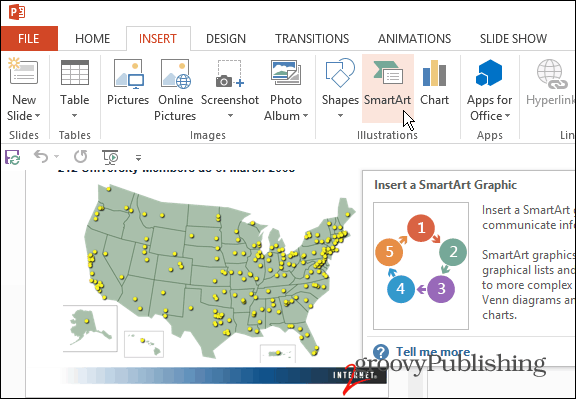
Per impostazione predefinita, la finestra mostra tutti gli elementi grafici disponibili tra cui scegliere.
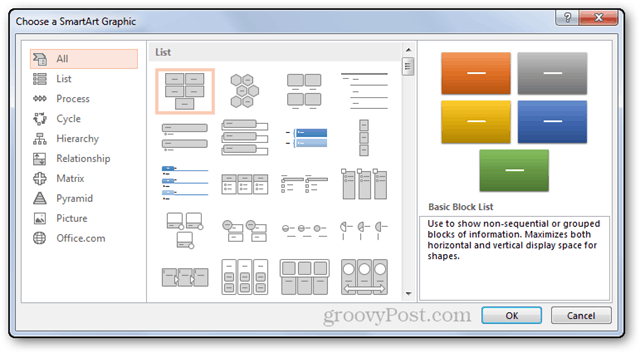
Per questo passaggio, proverò il Processo dettagliato grafico.
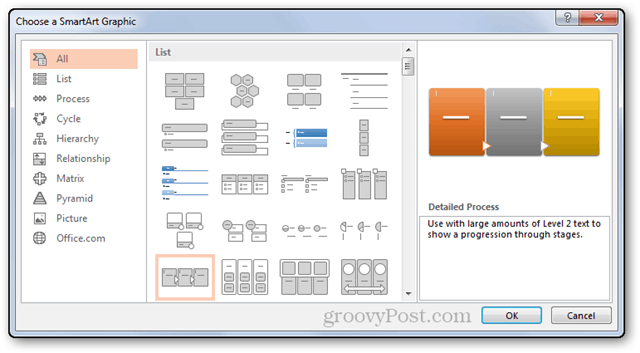
Dopo aver premuto ok, la tua arte grafica verrà inserita. Un riquadro di lato consente di inserire il testo desiderato.
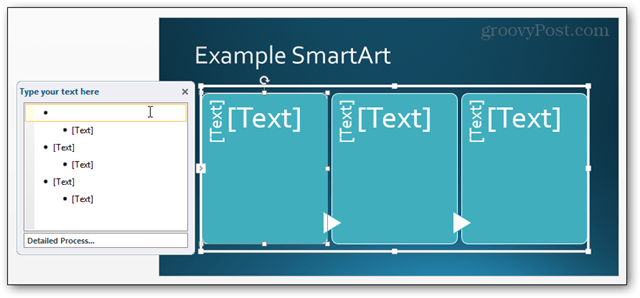
Ecco un breve esempio che ho fatto ai fini di questo tutorial.
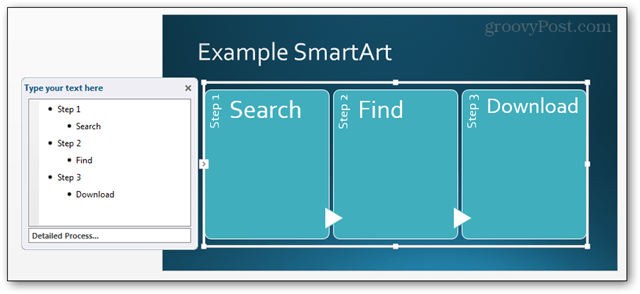
Da un elenco puntato
Se si dispone di un elenco puntato pre-creato che si desidera convertire, PowerPoint rende tutto molto semplice. Ecco l'elenco che userò.
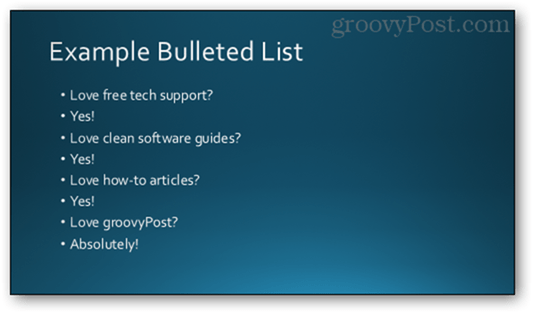
Inizia facendo clic all'interno del tuo elenco per selezionarlo.
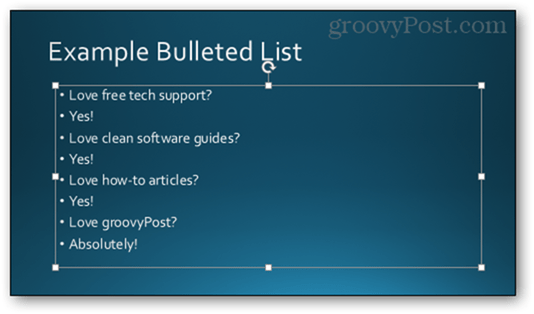
Questo ti porterà al Formato scheda, da qui selezionare Converti in SmartArt.
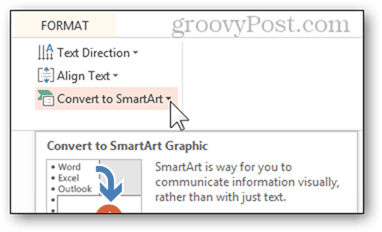
Passare il mouse sopra le opzioni presentate ti mostrerà un'anteprima dal vivo di come apparirà.
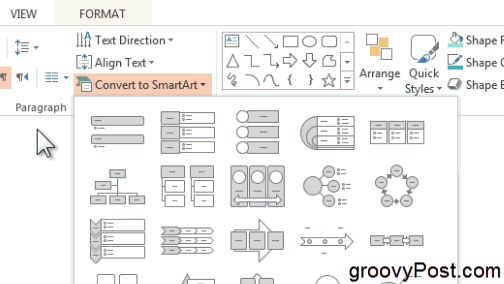
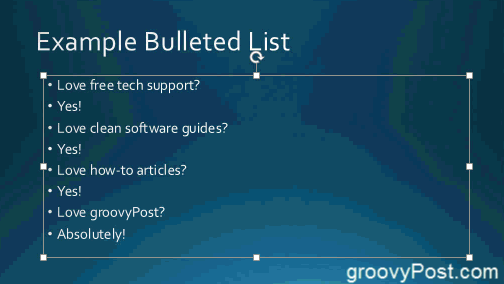
Puoi anche fare clic su Più grafica SmartArt opzione nella parte inferiore del menu.
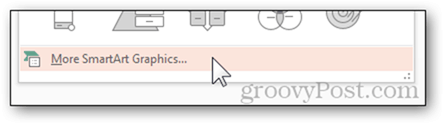
Questo aprirà la finestra con tutte le opzioni disponibili.
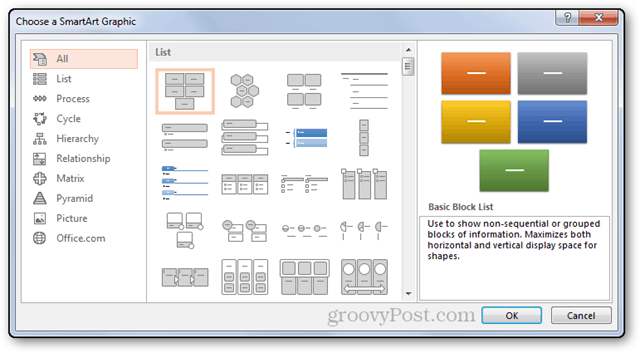
Da zero utilizzando i pulsanti rapidi di un campo di testo
Su qualsiasi nuova diapositiva che utilizza un layout che include un campo di testo, è possibile fare clic su Inserisci un grafico SmartArt pulsante.
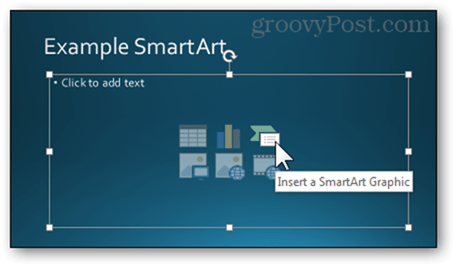
Questo, ancora una volta, ti porterà alla finestra che conosci già. Da qui, sai cosa fare.
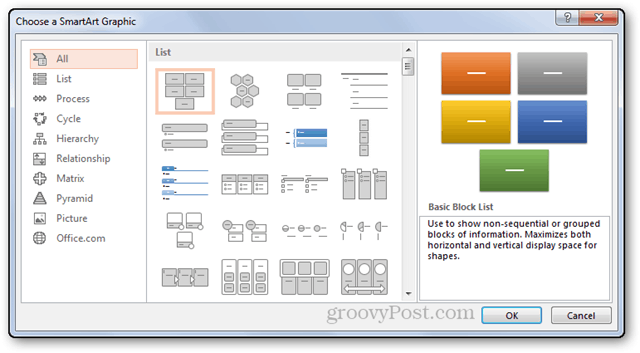
Modifica la tua SmartArt
Con l'immagine ancora selezionata, fai clic su Design scheda.
Quindi puoi cambiare lo stile.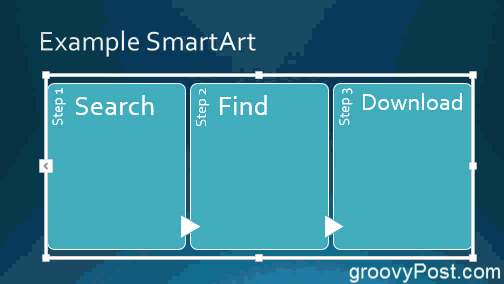
Il colore.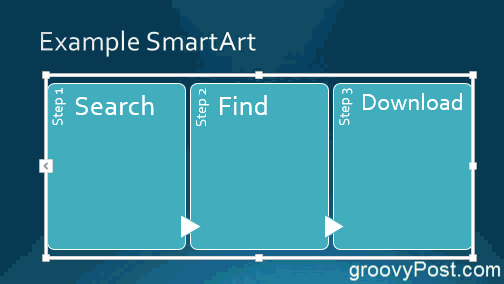
Anche il layout:
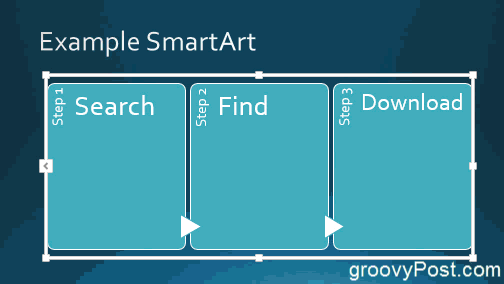
Conclusione
L'uso di questa funzione è un ottimo modo per aggiornare la presentazione e presentare i dati in modo ordinato e organizzato. Se ci giochi abbastanza, scoprirai che può essere un vero toccasana per presentazioni difficili. Ecco alcuni esempi di grafica SmartArt di cui sono davvero contento:
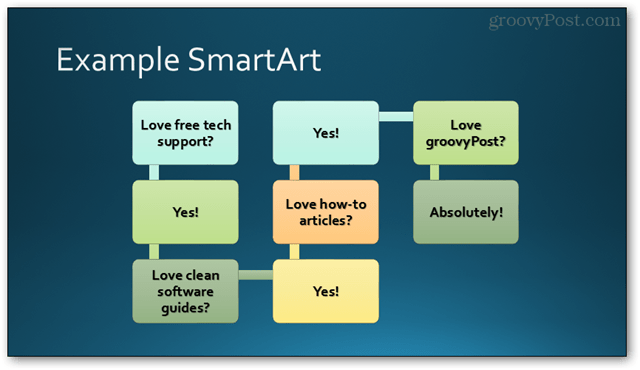
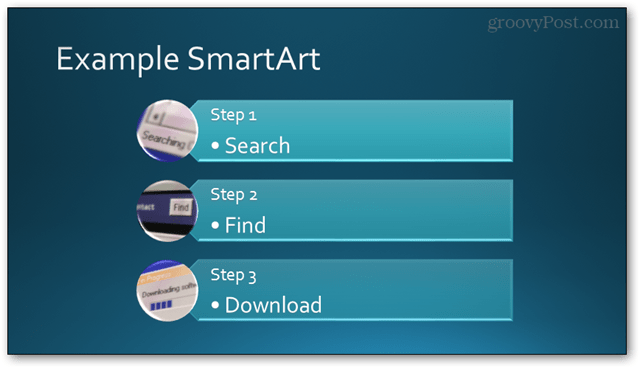

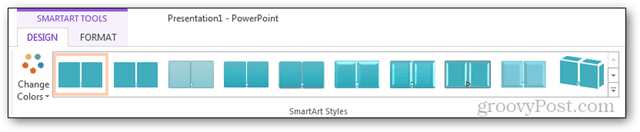
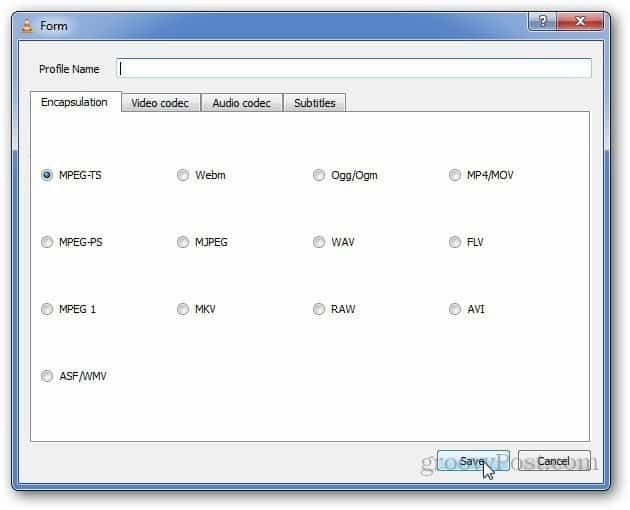

![Utilizzo efficace della barra delle cose da fare di Outlook 2007 [Come fare]](/f/de8f5e18fc2f70a68cd0777ae32a68b9.png?width=288&height=384)